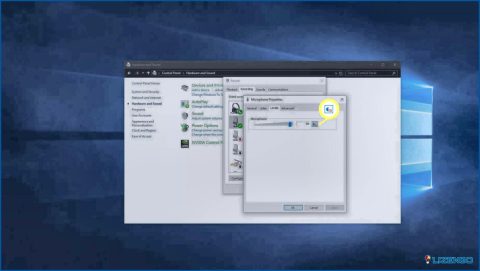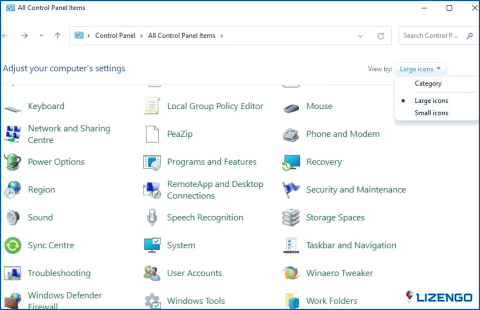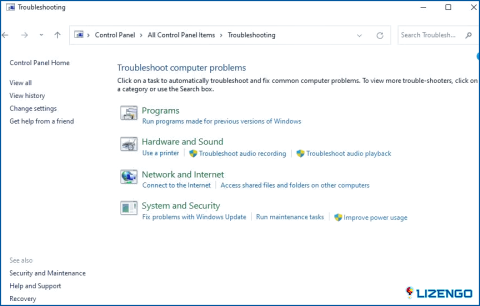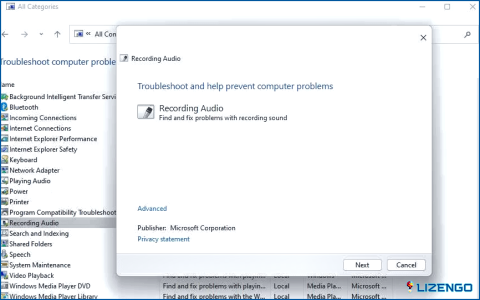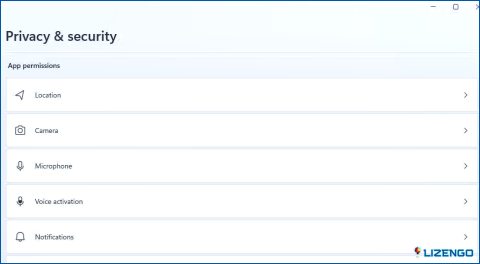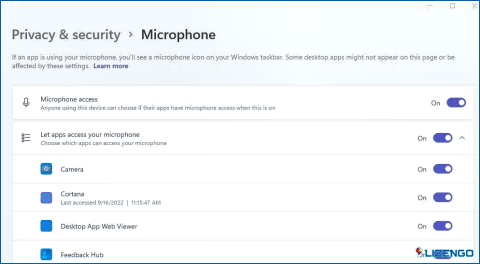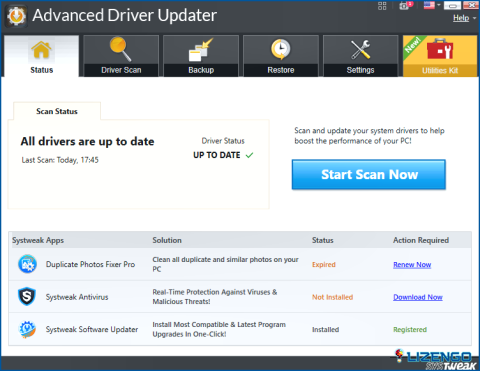Cómo solucionar el código de error 9999 de Audacity en Windows PC
Uno de los mejores programas de edición de sonido para Windows es Audacity. Sin embargo, el código de error 9999 impide a ciertos usuarios utilizar Audacity para capturar audio. Algunos usuarios se encuentran con el código de error 9999 al intentar utilizar sus micrófonos de grabación con Audacity. Aparece un mensaje de error que dice: «Error al abrir el dispositivo de grabación. Código de error: -9999» aparece en la pantalla.
3 Maneras De Arreglar El Código De Error 9999 De Audacity En Windows PC
1. Active el solucionador de problemas de audio de grabación
Utilizar el solucionador de problemas de grabación de audio parece razonable, dado que el error número 9999 es un problema de grabación. Aunque no se ha demostrado ampliamente que la ejecución de ese solucionador de problemas corrija el código de error 9999, vale la pena intentarlo porque puede solucionar varios problemas de Windows relacionados con la grabación. El solucionador de problemas de grabación de audio del Panel de control de Windows puede iniciarse de la siguiente manera:
Paso 1: Pulse las teclas logotipo de Windows + R para iniciar el cuadro Ejecutar.
Paso 2: En el cuadro de texto Ejecutar comando, escriba «Panel de control» y haga clic en Aceptar.
Paso 3: Elija Iconos grandes en el menú Ver por para ver todos los elementos del Panel de control.
Paso 4: Para iniciar el applet de solución de problemas, selecciónelo.
Paso 5: Para ver toda la lista de herramientas de solución de problemas, haga clic en Ver todo.
Paso 6: Para abrir el solucionador de problemas de grabación de audio, seleccione Grabación de audio.
Paso 7: para iniciar el solucionador de problemas de grabación de audio, seleccione Siguiente.
Paso 8: Para finalizar el proceso de solución de problemas, siga las instrucciones que aparecen en pantalla.
Paso 9: Reinicie su ordenador para ver si el problema se ha solucionado.
Lee también: ¿Cómo solucionar problemas de sonido al grabar pantalla en Windows 10?
2. Permitir el acceso al micrófono de Audacity
La denegación de acceso de micrófono a Audacity con frecuencia resulta en Error 9999. Una de las formas más conocidas de solucionar el problema 9999 es proporcionar a las apps de Windows acceso al micrófono. En Windows PC, puede permitir que las apps utilicen el micrófono siguiendo estos pasos:
Paso 1: Pulse Windows + I para abrir la aplicación Configuración de Windows.
Paso 2: Elija Privacidad.
Paso 3: Para acceder a la configuración de permisos de esa app, selecciona Micrófono.
Paso 4: Si la opción de acceso al micrófono está desactivada, actívala.
Paso 5: Después de eso, seleccione el botón de alternancia junto a Audacity en la lista de aplicaciones debajo de esa configuración para proporcionarle acceso a su micrófono.
3. Actualice el controlador del micrófono.
El error 9999 también podría ser el resultado de un controlador de micrófono roto. Reinstalar el controlador de su micrófono solucionará ese posible problema. En ese caso, usted querría un actualizador de controladores de terceros para buscar actualizaciones de controladores. Utilice Advanced Driver Updater para todas sus necesidades de controladores, ya que se lo recomendamos encarecidamente. Podrá analizar su ordenador con la ayuda de esta fantástica aplicación, actualizar los controladores desactualizados o dañados y sustituir los que falten. Los siguientes son los pasos para utilizar este software:
Paso 1: Instale Advanced Driver Updater.
Paso 2: Inicie el programa y haga clic en el botón Iniciar exploración ahora opción.
Paso 3: El Escaneo se iniciará ahora y tardará algún tiempo en completarse dependiendo del número de controladores en su PC.
Paso 4: Su pantalla mostrará ahora una lista de controladores desactualizados. Busque en la lista el controlador de Audio que necesita.
Paso 5: Para descargar e instalar el controlador más reciente para su dispositivo de red, haga clic en el enlace Actualizar situado junto al adaptador de red.
Paso 6 : Reinicie su PC.
La palabra final sobre cómo solucionar el código de error 9999 de Audacity en Windows PC?
Los usuarios de Audacity que han solucionado con éxito el error 9999 generalmente han dado fe de la eficacia de esas posibles soluciones. Por lo tanto, es posible que una de esas correcciones haga que la grabación de Audacity funcione correctamente en su ordenador Windows. Entonces, utilizando ese software de edición de sonido, podrá grabar audio a su gusto.
Háganos saber en los comentarios si tiene alguna pregunta o recomendación. Estaremos encantados de resolverlas. Con frecuencia publicamos consejos, trucos y soluciones a problemas comunes relacionados con la tecnología. También puedes encontrarnos en Facebook, Twitter, YouTube, Instagram, Flipboard y Pinterest.